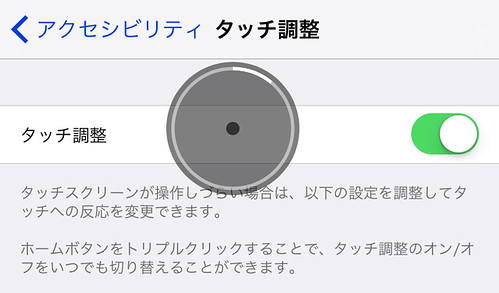
こんにちは, @the_theorierです.
今回はiOS9で登場したちょっと上級者向けの設定である「タッチ調整」についてです.
見ていけば何となくわかると思いますが, タッチの精度が衰えたり, 保護フィルムを貼っていてイマイチ判定が良くないときなどに使うものだと思います, 普段使用することは無いでしょう, 後に説明するようにデメリットもありますし…
スポンサーリンク
まずはチャタリングの話から
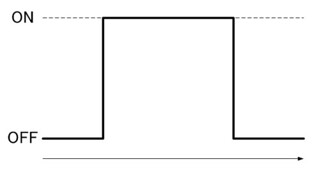
みなさんは, ボタンやキーボード, マウスなどを押したりクリックする動作は上のようにはっきりしていると思うでしょうか?
実は必ずしもそうではありません.
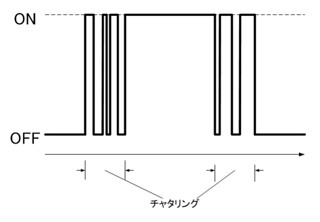
実際には上のように, オンとオフの間で微小な時間だけ, オンオフが入り乱れています.
この不安定な状態は弱電(弱電流工学)の世界ではチャタリングと呼ばれています.
聞くに, この現象はタッチパネルでも起こりうるようです.
チャタリングの間は信号のやり取り, 判定が曖昧になるため誤動作の原因の一つとなり, ハードかソフト面どちらかで何かしらの対応をすることで避けています.
例えばキーボードで一回押したつもりなのに複数表示された, 一回マウスでクリックしたつもりなのにダブルクリックになってしまった…なんてことありますよね?
それは接触面の劣化によるチャタリングが原因であることが多いです.
もちろん人の指による微妙な力加減がそうさせる場合もあります.
なのでこれを避けるために一定時間だけ(人の時間間隔と比べると微小ですが)待って, 安定してオンオフと分かる時間だけ設定して, その後判定するという手段を取ることが多いです.
キーボードでもタッチパネルでも, その判定時間は大体100mSec~150mSec(0.1秒~0.15秒)らしいです, 調べたんですが余りハッキリと書いてる情報元はありませんね…
ただ, ルーチンプログラムとして考えると100mSecで作るのは結構あると思いますので, それと同じかちょっと長い程度に設定するのが多いと思われます.
設定
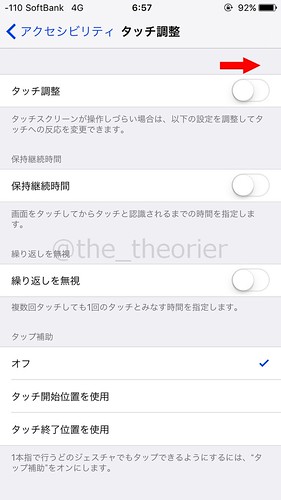
兎も角設定を見ていきましょう.
タッチ調整のページは設定アプリを開いて [一般]>[アクセシビリティ]>[タッチ調整]と進みます.
項目はタッチ調整自体のオンオフを含めて4つあります.
1つ目の「タッチ調整」は, 以下の3つの項目のうち, オンになっているものを有効化します, つまり2項目以下だけをオンオフしても, これをオンにしなければ有効になりません.
では2項目目以降を一つ一つ見ていきます.
保持継続時間
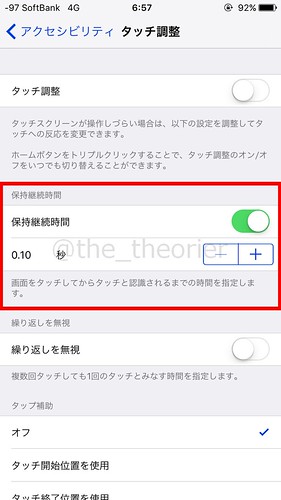
保持継続時間とは, タップしてからオンと認識されるまでの時間を設定します.
デフォルトでは0.10秒となっており, 0.05秒きざみに0.10~4.00秒まで選べます.
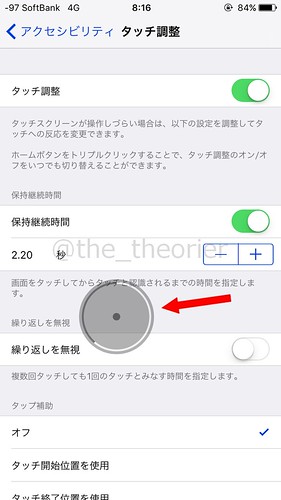
この状態で「タッチ調整」をオンにすると, タップすることで上のようにメーターが現れ, メーターが一杯になって初めてオンの判定がなされます.
途中で指を離すとカウントはリセットされ, 再タップすると再びカウントして判定を待ちます.
タッチ調整オンの際は, 仮にデフォルトである0.10秒のような微小な時間であっても普段のようにサッとタップして判定はされません, 特にボタンの類は「確実に押す」感覚で望まないと判定されない感じです, その分やりにくさがあるかもしれません.
繰り返しを無視
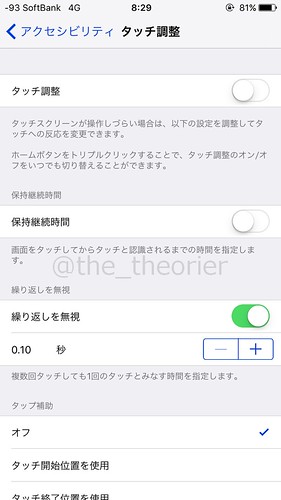
この項目は, 微小な時間に行われたタッチを1回として判定, つまりその間に行われた複数のタッチを無視して1回とする, その時間を設定します.
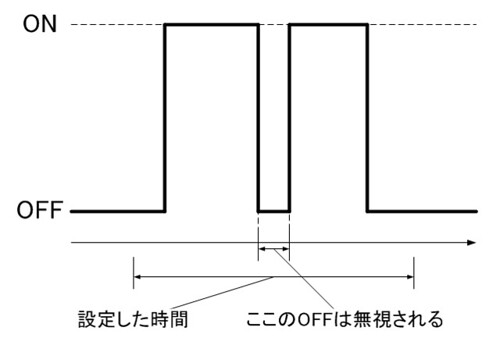
上のように, 設定した時間内にオフになった事実を無視します.
シングルタップのつもりがダブルタップに…なんてことを回避するのに使うわけですね, 例えば上の画像ならば, 見た目の判定は2回ですがiOSでは1回と判定します.
(多分時間のカウントは1回目のタッチからかもしれません, それならば上の画像はちょっと間違っています).
こちらも, デフォルトは0.10秒で, 0.05秒きざみに0.10~4.00秒まで選べます.
タップ補助
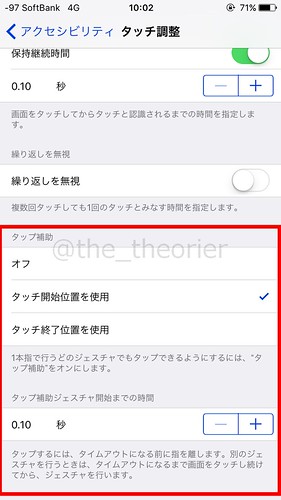
タップ補助は, 指定した時間だけタップを続けてからタップの判定を行います.
このとき
[タッチ開始位置を使用]
タップした最初の場所を起点にカウントします.
タイムアウトするまでタップしたまま待たないと判定は行いません.
タップしたままであればスワイプしても問題ありません, そのときメーターはタップ開始位置に留まったままになります.
[タッチ終了位置を使用]
タップした最後の場所を起点にカウントします.
こちらもタイムアウトするまでタップを維持しないと判定は行いません.
タップしたままスワイプすると, 一定の"移動"を検知した時点でその場所からカウントし直します, 簡単に言えば「その場でタップを維持しないといつまでも判定してくれない」ことになります.
こちらも, デフォルトは0.10秒で, 0.05秒きざみで0.10~4.00秒まで選べます.
上の説明が分かりづらい方は動画を撮ってみたので参考にしてください, 2.00秒で検証しています.
タッチ調節オン時の制限など
ある程度弄った結果分かったこととしては, タッチ調節オンのときは通知センターやコントロールセンターをスワイプで開くことはできないようです.
但しロック画面はタッチ調節オンオフに影響しないようです.
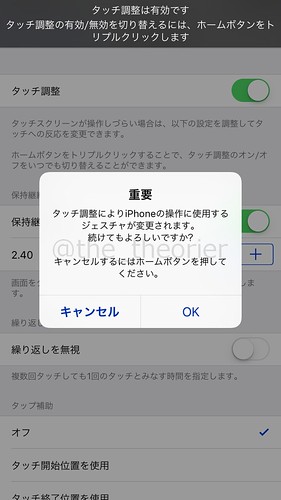
また, 初回時は上のようなポップアップが出てきます.
画面上部の黒背景の通知は毎回出てきます.
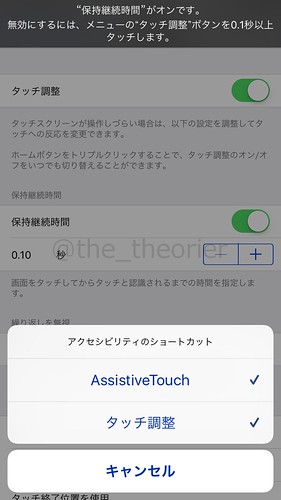
タッチ調整オンの時に出てくる説明の通り, タッチ調整はホームボタンをトリプルクリックして解除できます.
但しタッチ調節オン時にトリプルクリックすると, AssistiveTouchのオンオフに関わらず上のようなメニューが出てきて, 2つのオンオフを切り替えることが出来ます.
ここで一方または両方をオンオフにできます.
〆
上記の通りなので, タッチ調整オン時に通知センターやコントロールセンターを出したいときはAssistiveTouchを使うしかなさそうですね…なんだか面倒ですが…
飽くまでも操作しづらくなった場合の対処法として…だと思いますから, アクションゲームなどアクティブな操作をするのは諦めるしかないですね.
そもそもそんな環境ではそういうゲームとかできない(やりづらい)ですかね^^;
